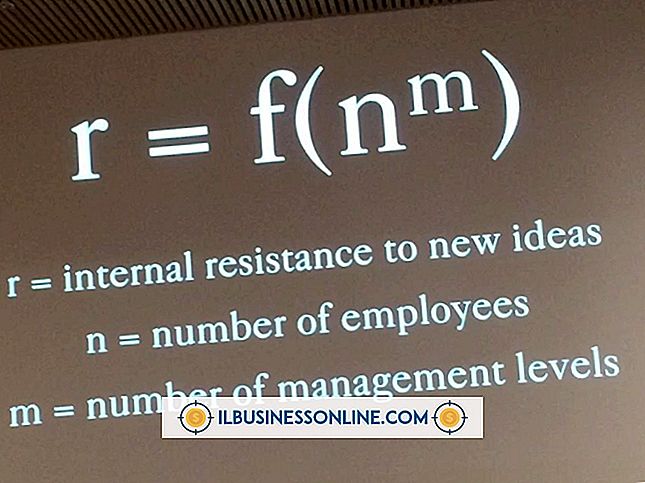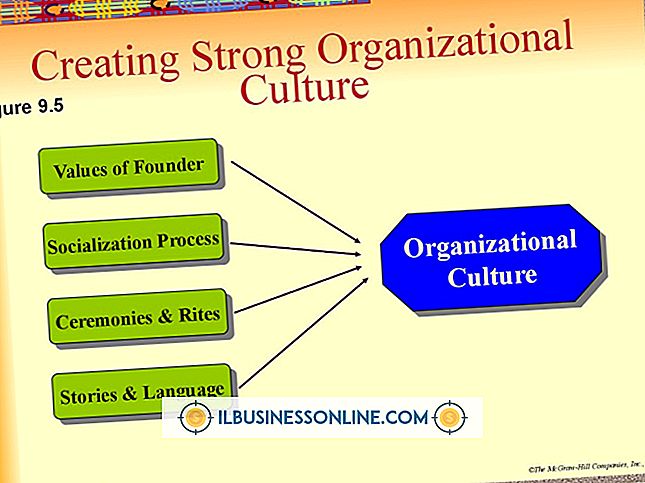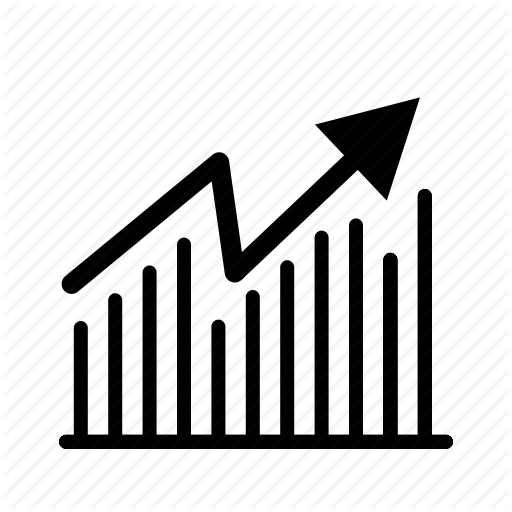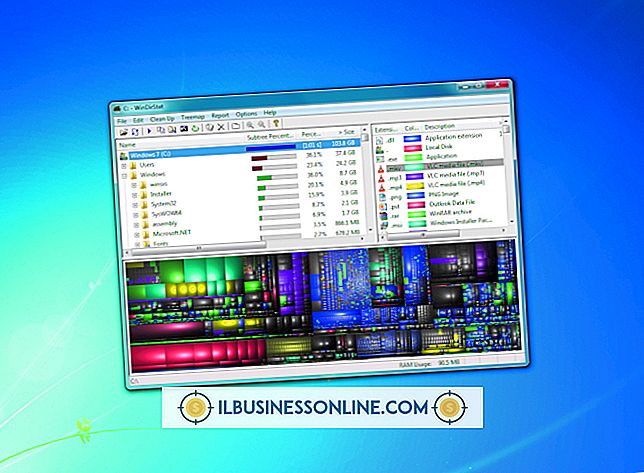ปิดการใช้งานหลายกระบวนการใน Google Chrome

เว็บเบราว์เซอร์ Google Chrome มีพฤติกรรมแตกต่างจากเบราว์เซอร์อื่นเช่น Internet Explorer หรือ Mozilla Firefox ตามค่าเริ่มต้นเบราว์เซอร์ Chrome จะสร้างกระบวนการระบบปฏิบัติการแยกต่างหากโดยสิ้นเชิงสำหรับทุกแท็บเดียวหรือส่วนขยายเพิ่มเติมที่คุณใช้ หากคุณมีแท็บที่แตกต่างกันเปิดอยู่และมีการติดตั้งส่วนขยายของบุคคลที่สามที่หลากหลายคุณอาจสังเกตเห็นว่ากระบวนการห้าอย่างหรือมากกว่านั้นทำงานพร้อมกัน มีหลายวิธีในการปิดการใช้งานแต่ละกระบวนการหรือเพื่อป้องกันไม่ให้ Chrome เปิดกระบวนการมากมายในตอนแรก
ฟังก์ชัน
โดยปกติเมื่อเว็บเบราว์เซอร์ประสบปัญหาหรือใช้หน่วยความจำมากเกินไปโปรแกรมทั้งหมดจะต้องปิดซึ่งหมายความว่าคุณสูญเสียสิ่งที่คุณกำลังทำอยู่และแท็บทั้งหมดของคุณจะปิดตัวลง ด้วยการแยกแต่ละแท็บและส่วนขยายออกเป็นกระบวนการแยกกันเบราว์เซอร์สามารถใช้งานได้แม้ว่าจะต้องปิดแท็บเดียว การใช้กระบวนการหลายอย่างจะส่งผลให้ความเร็วในการท่องเว็บเร็วขึ้นเนื่องจากหน่วยความจำคอมพิวเตอร์ถูกจัดสรรให้กับแท็บที่เปิดอยู่ในปัจจุบันเท่านั้น
ตัวจัดการงานของ Chrome
เว็บเบราว์เซอร์ Google Chrome มีหน้าต่างตัวจัดการงานในตัวเพื่อแสดงรายการกระบวนการที่กำลังทำงานอยู่ หากคุณต้องการดูกระบวนการที่ Google Chrome ใช้อยู่ให้เข้าถึงตัวจัดการงานโดยคลิกที่ไอคอนประแจที่มุมขวาบนของหน้าจอเลือก "เครื่องมือ" แล้วคลิก "ตัวจัดการงาน" คลิกชื่อของแท็บหรือส่วนขยายใด ๆ ที่คุณต้องการปิดและคลิกปุ่ม "สิ้นสุดกระบวนการ"
ตัวจัดการงานของ Windows
เนื่องจากแท็บ Google Chrome ทั้งหมดที่เปิดอยู่ในปัจจุบันมีกระบวนการแยกต่างหากกระบวนการแต่ละกระบวนการจึงจะปรากฏในหน้าต่างตัวจัดการงานของระบบปฏิบัติการของคุณ ในการเข้าถึงหน้าจอตัวจัดการงาน Windows มาตรฐานให้กดปุ่ม "Ctrl, " "Alt" และ "Delete" พร้อมกันแล้วคลิกปุ่ม "เริ่มตัวจัดการงาน" เลื่อนลงไปที่กระบวนการแรกที่มีชื่อว่า "Chrome.exe" เพื่อค้นหากระบวนการ Chrome ที่ทำงานอยู่หลายกระบวนการ คลิกกระบวนการที่คุณต้องการปิดและเลือก "สิ้นสุดกระบวนการ"
กระบวนการต่อเว็บไซต์
หากคุณไม่ต้องการให้ Chrome เปิดกระบวนการใหม่สำหรับทุกแท็บเดียวเป็นไปได้ที่จะตั้งเบราว์เซอร์เพื่อสร้างเพียงกระบวนการเดียวสำหรับหลายแท็บทั้งหมดที่เรียกดูไซต์เดียวกัน หากต้องการเปลี่ยนการตั้งค่าให้คลิกขวาที่ไอคอน Google Chrome ในเมนู "เริ่ม" แล้วเลือก "คุณสมบัติ" คลิกกล่องข้อความ "เป้าหมาย" และเลื่อนไปที่ท้ายบรรทัด แทรกวลี "--process-per-site" หลังจากสิ้นสุดข้อความที่อยู่ในกล่องและคลิก "นำไปใช้"